লেখক:
Tamara Smith
সৃষ্টির তারিখ:
23 জানুয়ারি 2021
আপডেটের তারিখ:
29 জুন 2024

কন্টেন্ট
- পদক্ষেপ
- পদ্ধতি 1 এর 1: উইন্ডোজ দ্বৈত বুট সিস্টেমে উবুন্টু আনইনস্টল করা
- পদ্ধতি 2 এর 2: একক বুট সিস্টেম থেকে উবুন্টু সরানো
- পরামর্শ
আপনি যদি সিদ্ধান্ত নিয়ে থাকেন যে আপনার উবুন্টু এখন আপনার জন্য সঠিক অপারেটিং সিস্টেম নয়, আপনি কীভাবে এটি অপসারণ করবেন তা ভাবতে পারেন। উবুন্টু আনইনস্টল করা যদি এটি আপনার কম্পিউটারের একমাত্র অপারেটিং সিস্টেমের পক্ষে এত কঠিন না হয় তবে আপনি যদি উইন্ডোজ এর ঠিক পাশেই ইনস্টল করেন তবে বিষয়গুলি কিছুটা জটিল হয়ে উঠবে। উভয় ক্ষেত্রেই উবুন্টু আনইনস্টল করার জন্য নিম্নলিখিত গাইডটি পড়ুন।
পদক্ষেপ
পদ্ধতি 1 এর 1: উইন্ডোজ দ্বৈত বুট সিস্টেমে উবুন্টু আনইনস্টল করা
 কম্পিউটারে উইন্ডোজ ইনস্টলেশন ডিস্ক .োকান। এটিকে পুনরুদ্ধার ডিস্ক বা পুনরুদ্ধার ডিস্কও বলা যেতে পারে। আপনার যদি ইনস্টলেশন বা পুনরুদ্ধার ডিস্ক না থাকে তবে আপনি উইন্ডোজ দিয়ে একটি তৈরি করতে পারেন।
কম্পিউটারে উইন্ডোজ ইনস্টলেশন ডিস্ক .োকান। এটিকে পুনরুদ্ধার ডিস্ক বা পুনরুদ্ধার ডিস্কও বলা যেতে পারে। আপনার যদি ইনস্টলেশন বা পুনরুদ্ধার ডিস্ক না থাকে তবে আপনি উইন্ডোজ দিয়ে একটি তৈরি করতে পারেন।  সিডি থেকে বুট করুন। আপনার BIOS সিডি / ডিভিডি ড্রাইভ থেকে বুট করতে সেট করুন। কম্পিউটারটি চালু করার পরে, BIOS সেটআপ কী টিপুন। এটি সাধারণত এফ 2, এফ 10, এফ 12, বা ডেল হয়। বুট মেনুতে যান এবং আপনার সিডি / ডিভিডি ড্রাইভ নির্বাচন করুন। পরিবর্তনগুলি সংরক্ষণ করুন এবং আপনার কম্পিউটার পুনরায় চালু করুন।
সিডি থেকে বুট করুন। আপনার BIOS সিডি / ডিভিডি ড্রাইভ থেকে বুট করতে সেট করুন। কম্পিউটারটি চালু করার পরে, BIOS সেটআপ কী টিপুন। এটি সাধারণত এফ 2, এফ 10, এফ 12, বা ডেল হয়। বুট মেনুতে যান এবং আপনার সিডি / ডিভিডি ড্রাইভ নির্বাচন করুন। পরিবর্তনগুলি সংরক্ষণ করুন এবং আপনার কম্পিউটার পুনরায় চালু করুন।  কমান্ড লাইন খুলুন। পুনরুদ্ধার ড্রাইভের প্রধান মেনু থেকে, কমান্ড প্রম্পট নির্বাচন করুন। আপনি যদি কোনও ইনস্টলেশন ডিস্ক ব্যবহার করছেন তবে "আপনার কম্পিউটারটি মেরামত করুন" নির্বাচন করুন যা কমান্ড লাইনটি খুলবে।
কমান্ড লাইন খুলুন। পুনরুদ্ধার ড্রাইভের প্রধান মেনু থেকে, কমান্ড প্রম্পট নির্বাচন করুন। আপনি যদি কোনও ইনস্টলেশন ডিস্ক ব্যবহার করছেন তবে "আপনার কম্পিউটারটি মেরামত করুন" নির্বাচন করুন যা কমান্ড লাইনটি খুলবে। 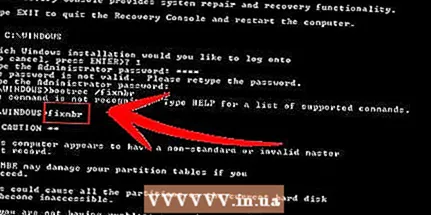 মাস্টার বুট রেকর্ড পুনরুদ্ধার করুন। এই কমান্ডটি দ্বৈত-বুট বুট বিকল্পটি সরিয়ে দেয় এবং সাথে সাথে উইন্ডোতে বুট হয়। কমান্ড লাইনে নিম্নলিখিত কমান্ডটি প্রবেশ করান:
মাস্টার বুট রেকর্ড পুনরুদ্ধার করুন। এই কমান্ডটি দ্বৈত-বুট বুট বিকল্পটি সরিয়ে দেয় এবং সাথে সাথে উইন্ডোতে বুট হয়। কমান্ড লাইনে নিম্নলিখিত কমান্ডটি প্রবেশ করান:
বুট্রিক / ফিক্সেম্বার আপনার কম্পিউটার পুনরায় চালু করুন। আপনি যদি কম্পিউটারটি পুনরায় চালু করেন, তবে আপনাকে উবুন্টু নির্বাচন করার বিকল্পটি আর দেখতে পাওয়া উচিত নয়। পরিবর্তে, এখনই উইন্ডোজ বুট।
আপনার কম্পিউটার পুনরায় চালু করুন। আপনি যদি কম্পিউটারটি পুনরায় চালু করেন, তবে আপনাকে উবুন্টু নির্বাচন করার বিকল্পটি আর দেখতে পাওয়া উচিত নয়। পরিবর্তে, এখনই উইন্ডোজ বুট।  ওপেন ডিস্ক পরিচালনা আপনি যদি উইন্ডোজটিতে থাকেন তবে হার্ড ড্রাইভ থেকে পুরানো উবুন্টু ইনস্টলেশনটি সরিয়ে ফেলার সময়। স্টার্ট টিপুন এবং কম্পিউটার / আমার কম্পিউটারে ডান ক্লিক করুন। কম্পিউটার ম্যানেজমেন্টের বাম ফলকে পরিচালনা এবং তারপরে ডিস্ক পরিচালনা নির্বাচন করুন।
ওপেন ডিস্ক পরিচালনা আপনি যদি উইন্ডোজটিতে থাকেন তবে হার্ড ড্রাইভ থেকে পুরানো উবুন্টু ইনস্টলেশনটি সরিয়ে ফেলার সময়। স্টার্ট টিপুন এবং কম্পিউটার / আমার কম্পিউটারে ডান ক্লিক করুন। কম্পিউটার ম্যানেজমেন্টের বাম ফলকে পরিচালনা এবং তারপরে ডিস্ক পরিচালনা নির্বাচন করুন। - উইন্ডোজ 8-এ, উইন্ডোজ কী + এক্স টিপুন এবং মেনু থেকে ডিস্ক পরিচালনা নির্বাচন করুন।

- উইন্ডোজ 8-এ, উইন্ডোজ কী + এক্স টিপুন এবং মেনু থেকে ডিস্ক পরিচালনা নির্বাচন করুন।
 আপনার উবুন্টু পার্টিশনগুলি মুছুন। উবুন্টু পার্টিশনের উপর ডান ক্লিক করুন এবং মুছুন নির্বাচন করুন। আপনি সঠিক পার্টিশনটি মুছবেন তা নিশ্চিত করুন। যদি এটি মুছে ফেলা হয়, তবে এটি নির্ধারিত স্থান হয়ে যায়। উইন্ডোজ পার্টিশনে ডান ক্লিক করুন এবং প্রসারিত বিভাজন নির্বাচন করুন। আপনার উইন্ডোজ ইনস্টলেশনতে এটি যুক্ত করার জন্য আপনি সদ্য তৈরি করা ফ্রি নির্বাচন করুন।
আপনার উবুন্টু পার্টিশনগুলি মুছুন। উবুন্টু পার্টিশনের উপর ডান ক্লিক করুন এবং মুছুন নির্বাচন করুন। আপনি সঠিক পার্টিশনটি মুছবেন তা নিশ্চিত করুন। যদি এটি মুছে ফেলা হয়, তবে এটি নির্ধারিত স্থান হয়ে যায়। উইন্ডোজ পার্টিশনে ডান ক্লিক করুন এবং প্রসারিত বিভাজন নির্বাচন করুন। আপনার উইন্ডোজ ইনস্টলেশনতে এটি যুক্ত করার জন্য আপনি সদ্য তৈরি করা ফ্রি নির্বাচন করুন।
পদ্ধতি 2 এর 2: একক বুট সিস্টেম থেকে উবুন্টু সরানো
 আপনার কম্পিউটারে অপারেটিং সিস্টেম ডিস্ক .োকান। যদি উবুন্টু আপনার পিসিতে একমাত্র অপারেটিং সিস্টেম হয় তবে আপনি অন্য অপারেটিং সিস্টেমের ইনস্টলেশন ডিস্ক ব্যবহার করে উবুন্টুকে মুছে ফেলতে পারেন। কম্পিউটারটি পুনরায় চালু করুন এবং পদক্ষেপ 2 তে বর্ণিত সিডি থেকে বুট করুন।
আপনার কম্পিউটারে অপারেটিং সিস্টেম ডিস্ক .োকান। যদি উবুন্টু আপনার পিসিতে একমাত্র অপারেটিং সিস্টেম হয় তবে আপনি অন্য অপারেটিং সিস্টেমের ইনস্টলেশন ডিস্ক ব্যবহার করে উবুন্টুকে মুছে ফেলতে পারেন। কম্পিউটারটি পুনরায় চালু করুন এবং পদক্ষেপ 2 তে বর্ণিত সিডি থেকে বুট করুন। 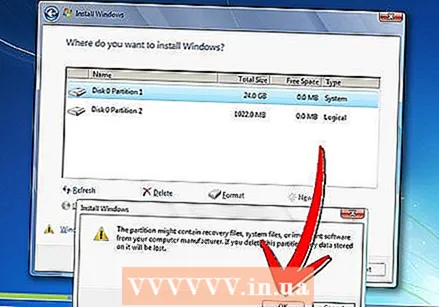 উবুন্টু পার্টিশনটি মুছুন। নতুন অপারেটিং সিস্টেমের জন্য ইনস্টলেশন প্রক্রিয়া শুরু করার পরে, আপনি পার্টিশনগুলি তৈরি এবং মুছতে পারেন। আপনার উবুন্টু পার্টিশনটি নির্বাচন করুন এবং এটি মুছুন। এটি পার্টিশনটিকে নির্ধারিত স্থান করে দেবে।
উবুন্টু পার্টিশনটি মুছুন। নতুন অপারেটিং সিস্টেমের জন্য ইনস্টলেশন প্রক্রিয়া শুরু করার পরে, আপনি পার্টিশনগুলি তৈরি এবং মুছতে পারেন। আপনার উবুন্টু পার্টিশনটি নির্বাচন করুন এবং এটি মুছুন। এটি পার্টিশনটিকে নির্ধারিত স্থান করে দেবে।  নতুন সিস্টেমটি ইনস্টল করা চালিয়ে যান, বা ডিস্কটি সরিয়ে কম্পিউটারটি বন্ধ করে দিন। পার্টিশনটি মুছে ফেলা হলে, উবুন্টু সফলভাবে আপনার কম্পিউটার থেকে মুছে ফেলা হবে। আপনি এখন একটি নতুন অপারেটিং সিস্টেম যেমন উইন্ডোজ 7 বা উইন্ডোজ 8 ইনস্টল করতে পারেন।
নতুন সিস্টেমটি ইনস্টল করা চালিয়ে যান, বা ডিস্কটি সরিয়ে কম্পিউটারটি বন্ধ করে দিন। পার্টিশনটি মুছে ফেলা হলে, উবুন্টু সফলভাবে আপনার কম্পিউটার থেকে মুছে ফেলা হবে। আপনি এখন একটি নতুন অপারেটিং সিস্টেম যেমন উইন্ডোজ 7 বা উইন্ডোজ 8 ইনস্টল করতে পারেন। - আপনার কম্পিউটার অপারেটিং সিস্টেম ব্যতীত ব্যবহার করা যাবে না।

- আপনার কম্পিউটার অপারেটিং সিস্টেম ব্যতীত ব্যবহার করা যাবে না।
পরামর্শ
- আপনার কম্পিউটারে যদি একাধিক লিনাক্স ডিস্ট্রো থাকে তবে আপনি যে ডিস্ট্রো রাখতে চান তা বুট করুন এবং তারপরে উবুন্টু পার্টিশনটি মুছুন। এর পরে GRUB বা LILO বুট লোডার পুনরায় ইনস্টল করা বা পুনরুদ্ধার করা প্রয়োজন। আপনি কীভাবে এটি করতে চান তা ডিস্ট্রোর সহায়তা ফোরামের কাছে জিজ্ঞাসা করুন এবং এটি সমাধান করেছেন।



